Trung tâm tin học tại thanh hóa
Các thư mục cũng như các icon trên màn hình desktop đang bị bừa bộn, bạn muốn sắp xếp lại cho gọn gàng, hãy tham khảo cách làm sau nhé!
Cách sắp xếp màn hình MacBook
Trên macOS, có một số cài đặt giúp Desktop máy tính của bạn gọn gàng và ngăn nắp, đó là tính năng Show view options.
Bước 1:
Bạn làm như sau:
- Đối với Bàn di chuột: Force-touch 2 ngón tay trên màn hình Desktop > Show View Options.
- Đối với Chuột: Nhấp chuột phải vào màn hình Desktop > Show View Options.
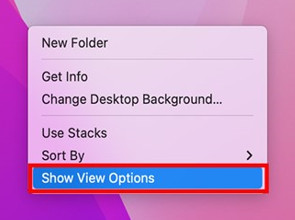
Bước 2:
Cửa sổ tùy chỉnh sẽ xuất hiện, bạn đã hoàn thành.
- Stack by: Nhóm các file/ thư mục theo Loại, Được chia sẻ, Mở lần cuối, Ngày Thêm, Ngày Sửa đổi, Ngày Tạo và Tags.
- Sort by: Sắp xếp các file/ thư mục theo các điều kiện tương tự như Stack nhưng có thêm tùy chọn Snap to grid (Căn chỉnh các tệp với nhau).
Lưu ý: Sort chỉ sắp xếp các tập tin / thư mục theo một thứ tự nhất định chứ không làm cho màn hình của bạn gọn gàng như Stack.
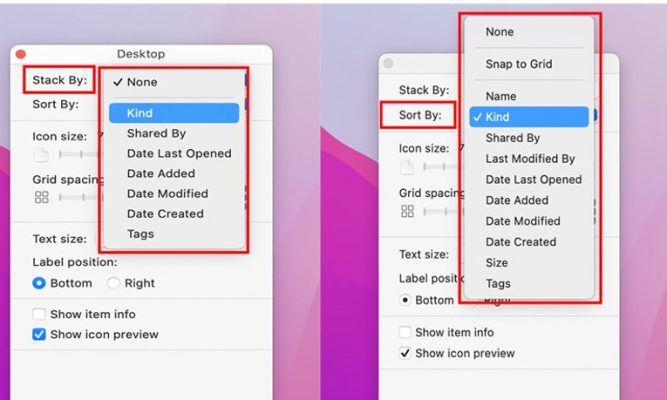
Bước 3:
Ngoài ra còn rất nhiều tùy chọn khác bạn cũng có thể tùy chỉnh như hình bên dưới:
- Icon size: tùy chỉnh kích thước biểu tượng của file/ thư mục.
- Grid spacing: khoảng cách giữa các file/ thư mục khi bạn sử dụng Snap to grid.
- Text size: kích thước để hiển thị tên file/ thư mục.
- Label position: vị trí của tên file/ thư mục so với biểu tượng (dưới cùng hoặc bên phải).
- Show item info: hiển thị thông tin mở rộng file/ thư mục.
- Show icon preview: hiển thị bản xem trước của file/ thư mục.
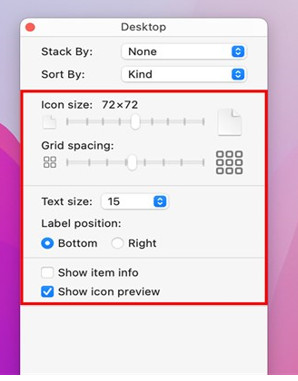
Trên đây là cách sắp xếp các icon cũng như các dữ liệu trên desktop để gọn gàng hơn, tin học ATC cảm ơn các bạn đã quan tâm bài viết!
Chúc các bạn thành công!

TRUNG TÂM ĐÀO TẠO KẾ TOÁN THỰC TẾ – TIN HỌC VĂN PHÒNG ATC
DỊCH VỤ KẾ TOÁN THUẾ ATC – THÀNH LẬP DOANH NGHIỆP ATC
Địa chỉ:
Số 01A45 Đại lộ Lê Lợi – Đông Hương – TP Thanh Hóa
( Mặt đường Đại lộ Lê Lợi, cách bưu điện tỉnh 1km về hướng Đông, hướng đi Big C)
Tel: 0948 815 368 – 0961 815 368

Địa chỉ học tin học văn phòng cấp tốc tại Thanh Hóa
Địa chỉ học tin học văn phòng cấp tốc ở Thanh Hóa

? Trung tâm kế toán thực tế – Tin học ATC
☎ Hotline: 0961.815.368 | 0948.815.368
? Địa chỉ: Số 01A45 Đại Lộ Lê Lợi – P.Đông Hương – TP Thanh Hóa (Mặt đường đại lộ Lê Lợi, cách cầu Đông Hương 300m về hướng Đông).
Tin tức mới
Thanh tra quyết toán thuế tại doanh nghiệp
Địa chỉ kế toán thực tế ở Thanh Hóa Không chỉ chuyên đào tạo, ATC...
Máy tính không nhận chuột và bàn phím
Trung tâm tin học tại thanh hóa Bài viết hôm nay tin học ATC xin...
Chuyển tiền từ tài khoản cá nhân sang tài khoản công ty và ngược lại
Nơi học kế toán cấp tốc ở Thanh Hóa Không chỉ chuyên đào tạo, ATC...
Máy tính không hiện nút Shutdown, fix lỗi thế nào?
Học tin học văn phòng ở Thanh Hóa Vì sao máy tính không hiện nút...
Cách tăng chi phí hợp lý cho Doanh nghiệp không cần hóa đơn
Noi hoc ke toan thue tai Thanh Hoa Không chỉ chuyên đào tạo, ATC chúng...
Máy tính không đọc được file ảnh JPG ?
Học tin học văn phòng ở Thanh Hóa Làm sao để sửa lỗi máy tính...
Cách kiểm tra đối chiếu và xử lý các tính huống trước khi lên báo cáo tài chính
Noi hoc ke toan thue tai Thanh Hoa Không chỉ chuyên đào tạo, ATC chúng...
Hướng dẫn sửa lỗi máy tính bị Out of range
Trung tâm tin học tại thanh hóa Máy tính bị lỗi Out of range? Phải...